Rudder adalah alat sumber terbuka dan multi-platform gratis yang membantu Anda mengotomatiskan konfigurasi sistem di seluruh infrastruktur TI besar. Ini adalah alat Otomasi &Kepatuhan Infrastruktur TI yang memungkinkan Anda mengelola dan memelihara infrastruktur produksi Anda melalui fitur auditnya. Ia bekerja pada sebagian besar sistem operasi Linux termasuk, Ubuntu, Debian, Fedora, RHEL, CentOS dan SUSE. Rudder menawarkan seperangkat aturan yang dapat digunakan untuk membuat pola konfigurasi tingkat rendah dan memantau kepatuhan infrastruktur.
Dalam tutorial ini, kita akan belajar cara menginstal server Rudder di Ubuntu 20.04.
Prasyarat
- Server yang menjalankan Ubuntu 20.04.
- Kata sandi root dikonfigurasi di server.
Memulai
Sebelum memulai, perbarui paket sistem Anda ke versi terbaru dengan perintah berikut:
apt-get update -y
Setelah sistem Anda diperbarui, instal dependensi lain ke server Anda dengan menjalankan perintah berikut:
apt-get install apt-transport-https ca-certificates wget dirmngr gnupg software-properties-common -y
Setelah semua dependensi terinstal, Anda dapat melanjutkan ke langkah berikutnya.
Instal Server Kemudi
Secara default, paket Rudder tidak tersedia di repositori default Ubuntu 20.04. Jadi, Anda perlu menambahkan repositori Rudder ke sistem Anda.
Pertama, unduh dan tambahkan kunci GPG dengan perintah berikut:
wget --quiet -O- "https://repository.rudder.io/apt/rudder_apt_key.pub" | apt-key tambahkan -
Selanjutnya, tambahkan repositori Rudder ke APT dengan perintah berikut:
sh -c 'echo "deb http://repository.rudder.io/apt/6.0/ bionic main"> /etc/apt/sources.list.d/rudder.list'
Selanjutnya, perbarui repositori dan instal server Rudder dengan perintah berikut:
apt-get update -y
apt-get install rudder-server-root -y
Setelah instalasi berhasil diselesaikan, Anda akan mendapatkan output berikut:
Menyiapkan rudder-server-root (6.0.7-ubuntu18.04) ...Membuat symlink /etc/systemd/system/multi-user.target.wants/rudder-server.service → /lib/systemd/ system/rudder-server.service.Memproses pemicu untuk libc-bin (2.31-0ubuntu9) ...Memproses pemicu untuk rsyslog (8.2001.0-1ubuntu1) ...Memproses pemicu untuk systemd (245.4-4ubuntu3) ...Memproses pemicu untuk man-db (2.9.1-1) ...Memproses pemicu untuk ca-sertifikat (20190110ubuntu1.1) ...Memperbarui sertifikat di /etc/ssl/certs...0 ditambahkan, 0 dihapus; done.Menjalankan hook di /etc/ca-certificates/update.d...done.done.
Pada titik ini, Rudder diinstal di server Anda. Sekarang Anda dapat melanjutkan ke langkah berikutnya.
Mengakses Antarmuka Web Kemudi
Sekarang, buka browser web Anda dan akses antarmuka web Rudder menggunakan URL https://your-server-ip/rudder. Anda akan melihat layar login Rudder:
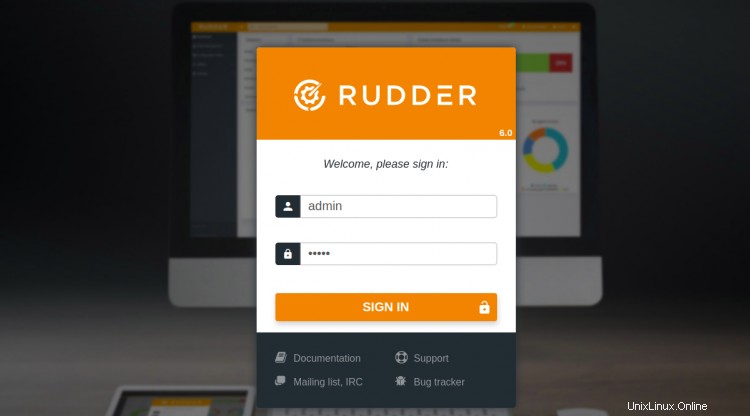
Berikan nama pengguna dan kata sandi default Rudder sebagai admin/admin, dan klik tombol MASUK tombol. Anda akan melihat dasbor Rudder di layar berikut:
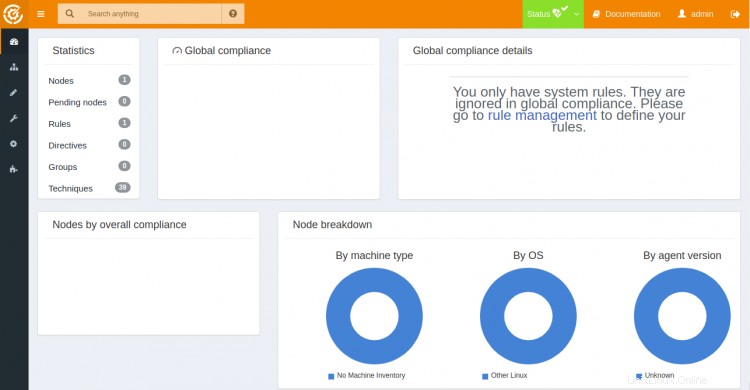
Ubah Kata Sandi Admin Default
Selanjutnya, disarankan untuk mengubah kata sandi admin default Rudder.
Pertama, Anda perlu membuat kata sandi hash sha512. Klik di sini untuk membuat kata sandi hash sha512 seperti yang ditunjukkan di bawah ini:
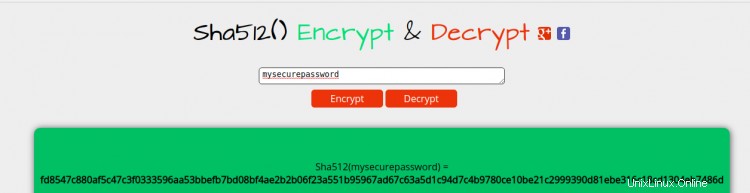
Harap ingat kata sandi yang dibuat di layar di atas.
Selanjutnya, edit file rudder-users.xml dengan perintah berikut.
nano /opt/rudder/etc/rudder-users.xml
Temukan bagian dan ubah parameter kata sandi dengan kata sandi yang Anda buat:
role="eb7486d">role="eb7486d" Simpan dan tutup file setelah Anda selesai. Kemudian, restart layanan Rudder jetty untuk menerapkan perubahan:
systemctl restart rudder-jettySekarang, Anda dapat logout dan login kembali ke Rudder dengan kata sandi baru Anda.
Kesimpulan
Selamat! Anda telah berhasil mengatur server Rudder di Ubuntu 20.04. Anda dapat mulai menginstal perangkat lunak klien dan mengonfigurasinya untuk terhubung ke node server. Klik di sini tentang menginstal perangkat lunak klien Rudder di Ubuntu.
Cara Menginstal Pengelola Kata Sandi TeamPass di Ubuntu 20.04 Cara Menginstal Lighttpd dengan PHP-FPM dan MySQL di Ubuntu 20.04 LTSUbuntu